Unity Camera Control 카메라 제어
카메라 생성
- Hierarchy창 마우스 우클릭
- Camera 선택하여 새 카메라 생성 (5번 반복하여 5개의 카메라 생성)
- Scene창에서 원하는 위치로 이동
- MainMenu > GameObject > align with view : 현재 보고 있는 위치로 카메라를 이동
- MainMenu > GameObject > align view to selected : 현재 선택되어 있는 위치로 눈(view)을 이동
- 카메라 5대를 각각의 위치에 배치 합니다
카메라 끄기
- 카메라는 위치(position)값을 사용하기 위해 만들었습니다.
- 이후는 Main Camera가 각 카메라 위치를 이동하면서 촬영하게 됩니다.
- Hierarchy창에서 카메라 선택
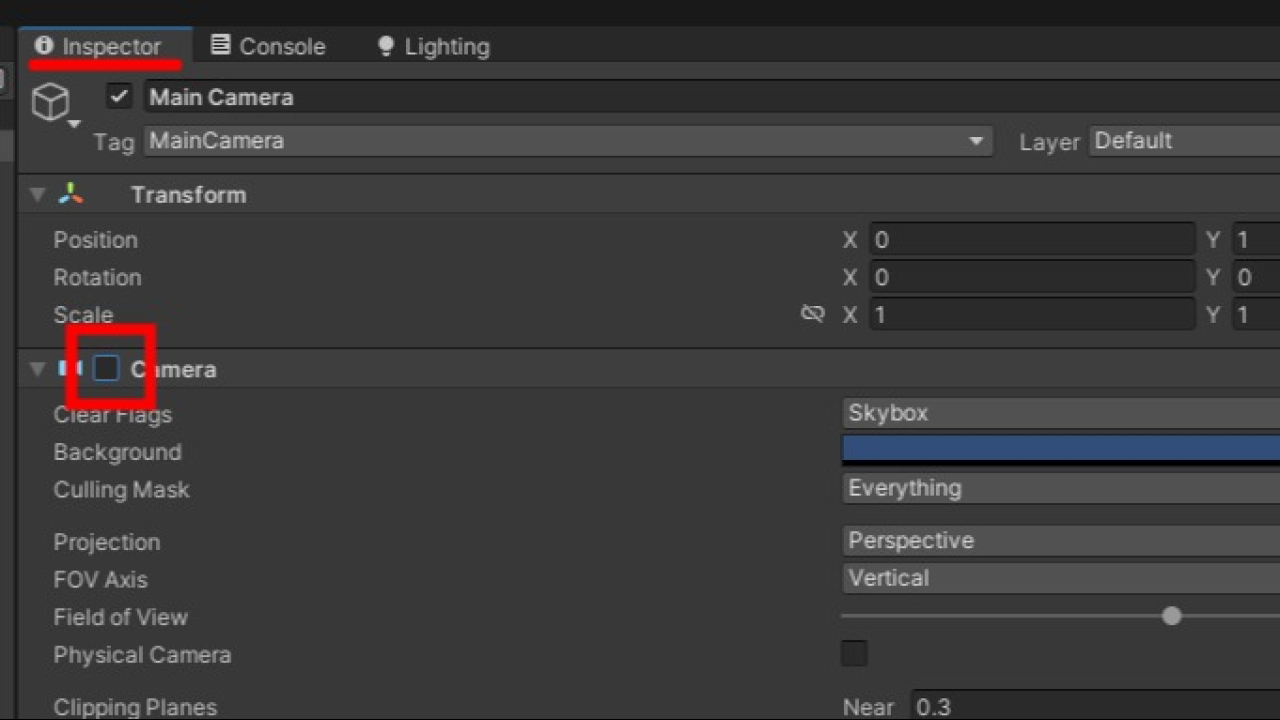
- Camera 컴퍼넌트 왼쪽 체크를 해제하여 비활성화(disable)
- 5개 카메라 모두 비활성화 합니다. Main Camera는 비활성화 하지 않습니다.
iTween 들여오기
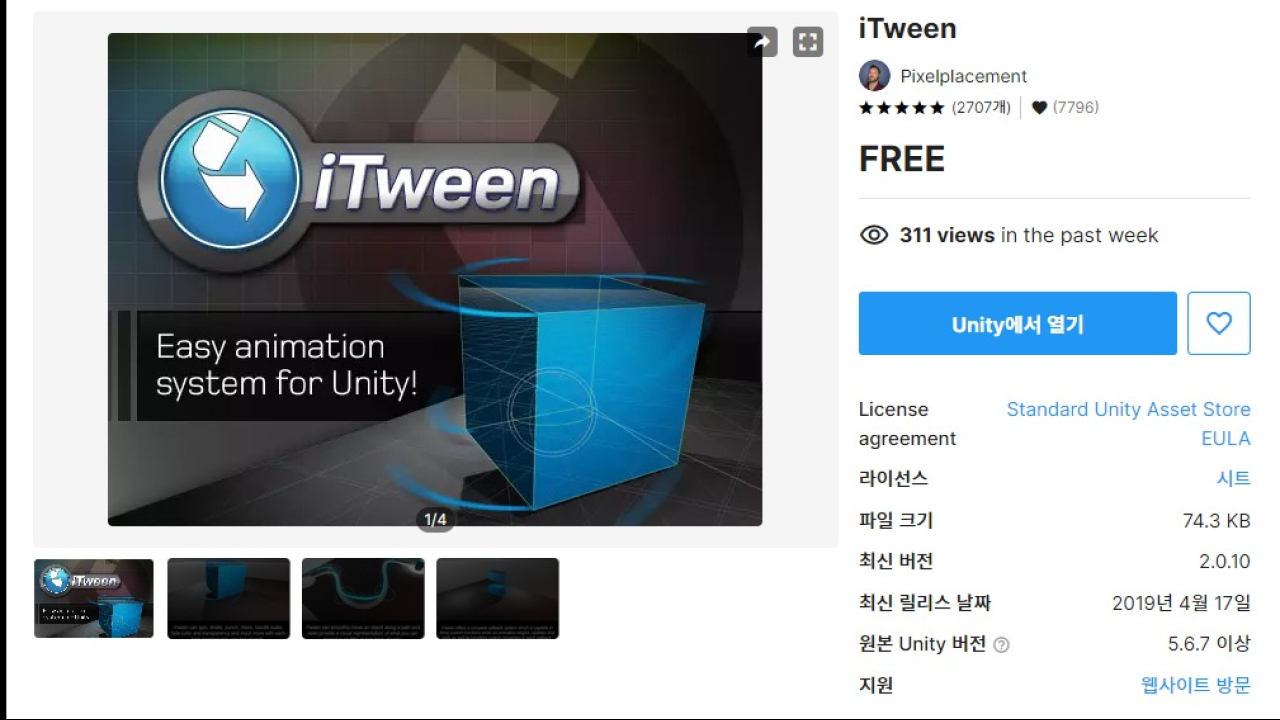
- 에셋 스토어 링크
- 사용 설명서 링크
- https://assetstore.unity.com 에서 iTween을 검색하여 무료버전 다운 가능
C# script 생성
- MainCamera.cs
using System.Collections;
using System.Collections.Generic;
using UnityEngine;
public class MainCamera : MonoBehaviour
{
public Camera[] subCameras;
//public Camera subCameras;
public void MoveCamera(int index){
//메인 카메라의 위치를 서브 카메라의 위치로 이동 시킨다.
//1. 메인 카메라 위치 this.gameObject.transform.postion
//2. 서브 카메라 위치 subCameras[숫자].gameObject.transform.position
//메인 카메라 위치 = 서브 카메라 위치;
//this.gameObject.transform.position = subCameras[index].gameObject.transform.position;
//this.gameObject.transform.eulerAngles = subCameras[index].gameObject.transform.eulerAngles;
//rotation. 오일러각, 쿼터니언
iTween.MoveTo(this.gameObject, iTween.Hash("position",
subCameras[index].gameObject.transform.position, "easetype",
iTween.EaseType.easeOutBack, "time", 5.0f));
iTween.RotateTo(this.gameObject, iTween.Hash("rotation",
subCameras[index].gameObject.transform.eulerAngles, "easetype",
iTween.EaseType.easeOutBack, "time", 5.0f));
}
}
스크립트를 카메라에 등록
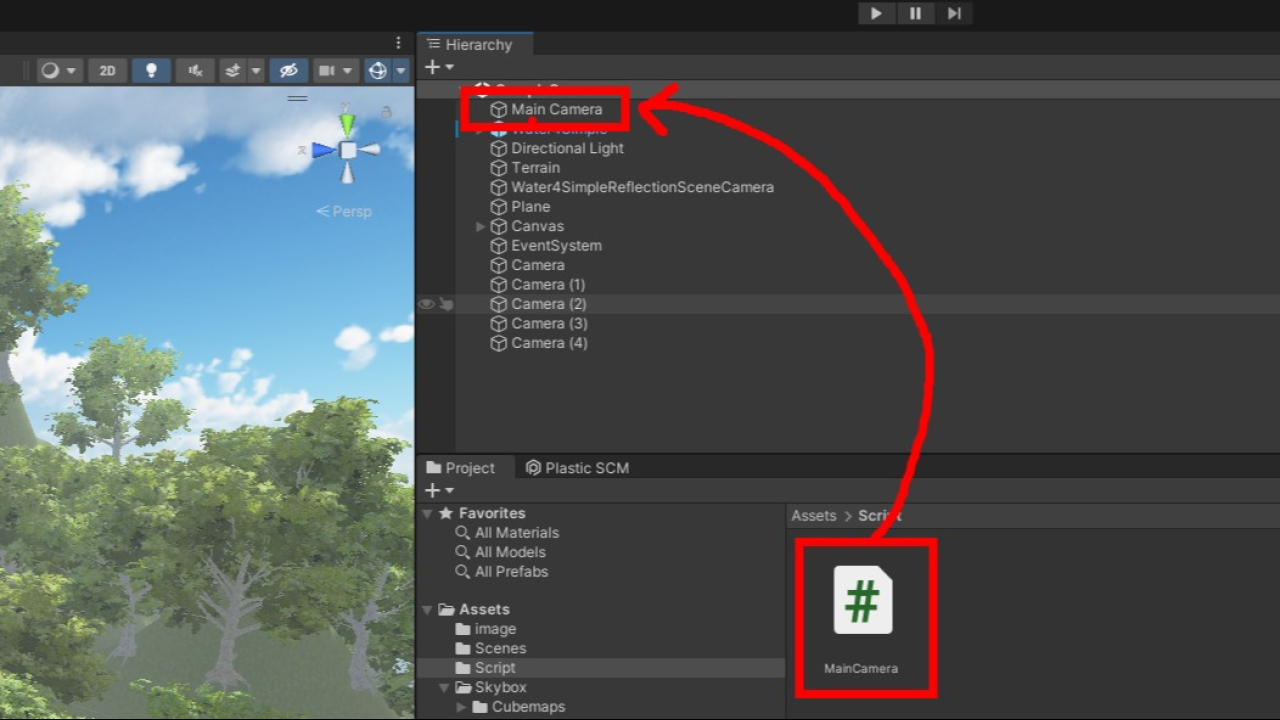
- Project창에서 스크립트를 드래그 하여 Main Camera에 드롭
스크립트에 카메라를 등록
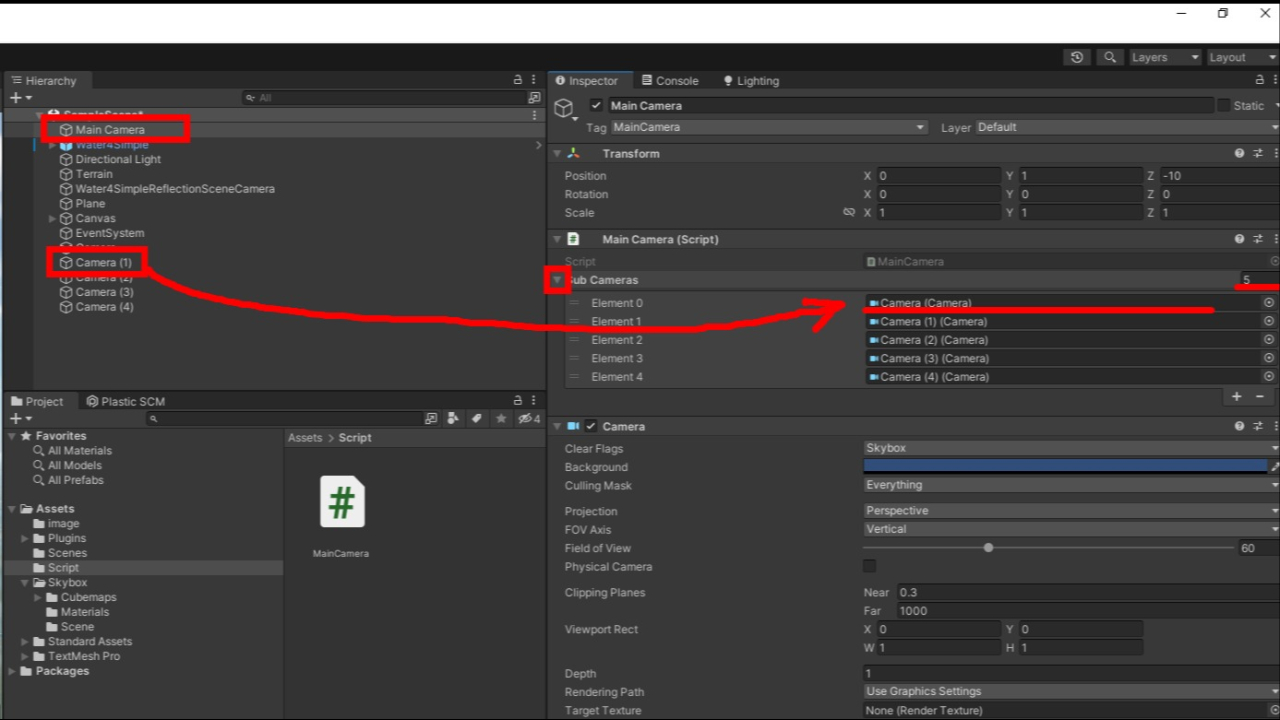
- Inspector창에 MainCamera 컴퍼넌트 Sub Camera 숫자를 5로 변경
- 5개의 빈칸이 나오면 각각의 빈칸에 Camera를 드래그 드랍하여 연결
c# script 생성
- CameraButton.cs
using System.Collections;
using System.Collections.Generic;
using UnityEngine;
public class CameraButton : MonoBehaviour
{
public MainCamera target_camera;
public int target_index = 0;
void OnMouseDown(){
Debug.Log("버튼 눌림");
//MoveCamera(0); 호출
target_camera.MoveCamera(target_index);
}
}
큐브 버튼 생성후 배치
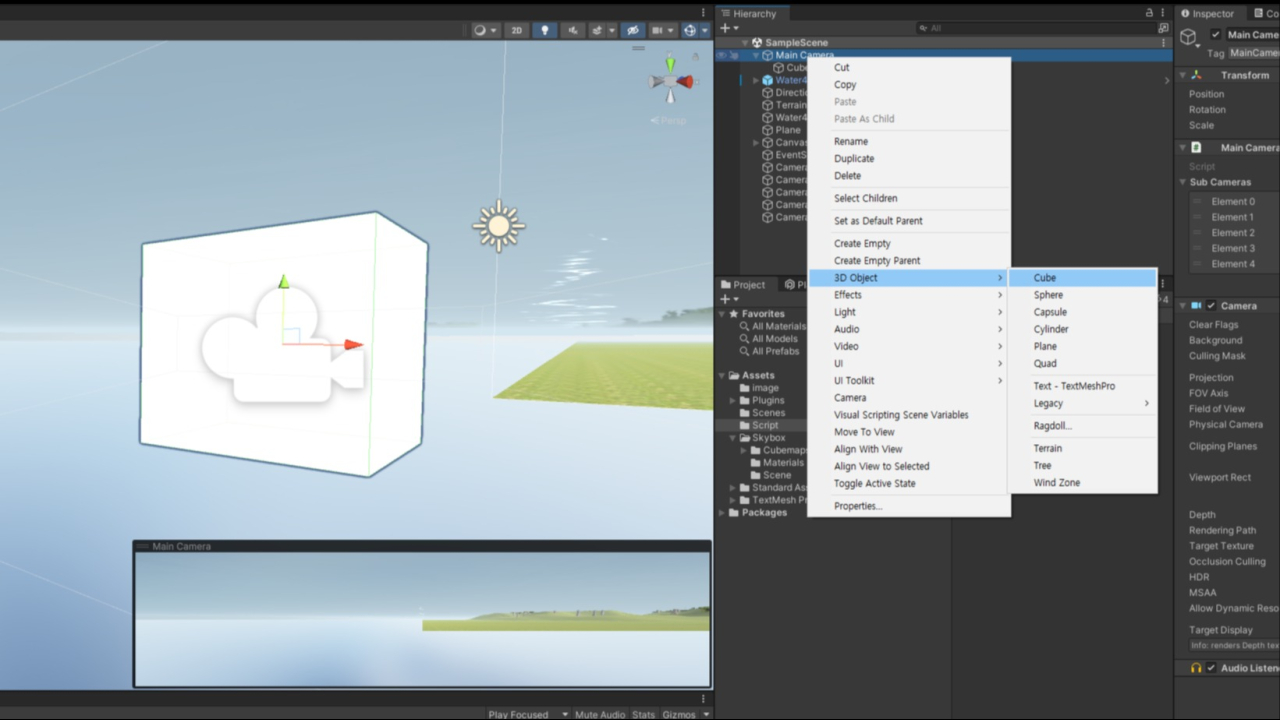
- MainCamera 선택
- MainCamera 위에서 마우스 우클릭 3D Object > Cube를 선택하여 Cube생성
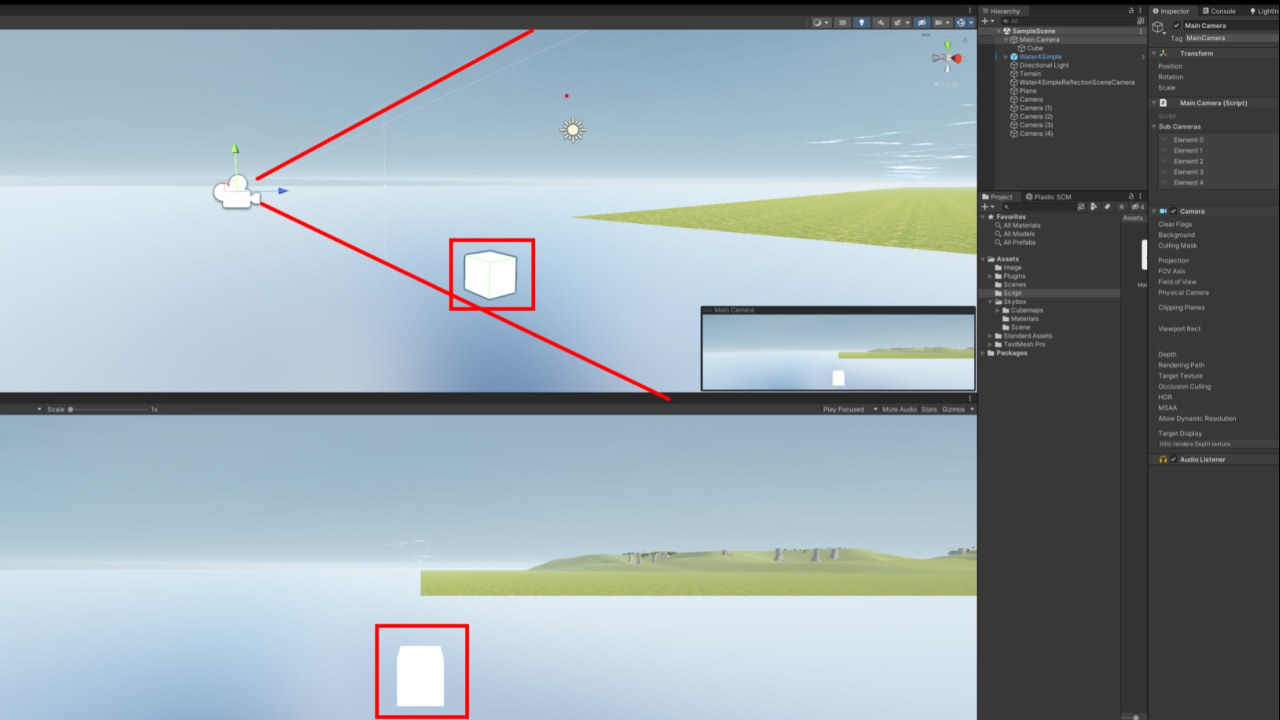
- MainCamera의 촬영 방향에 맞추어 카메라의 촬영범위에 들어갈 수 있도록 큐브를 이동
큐브에 스크립트 등록
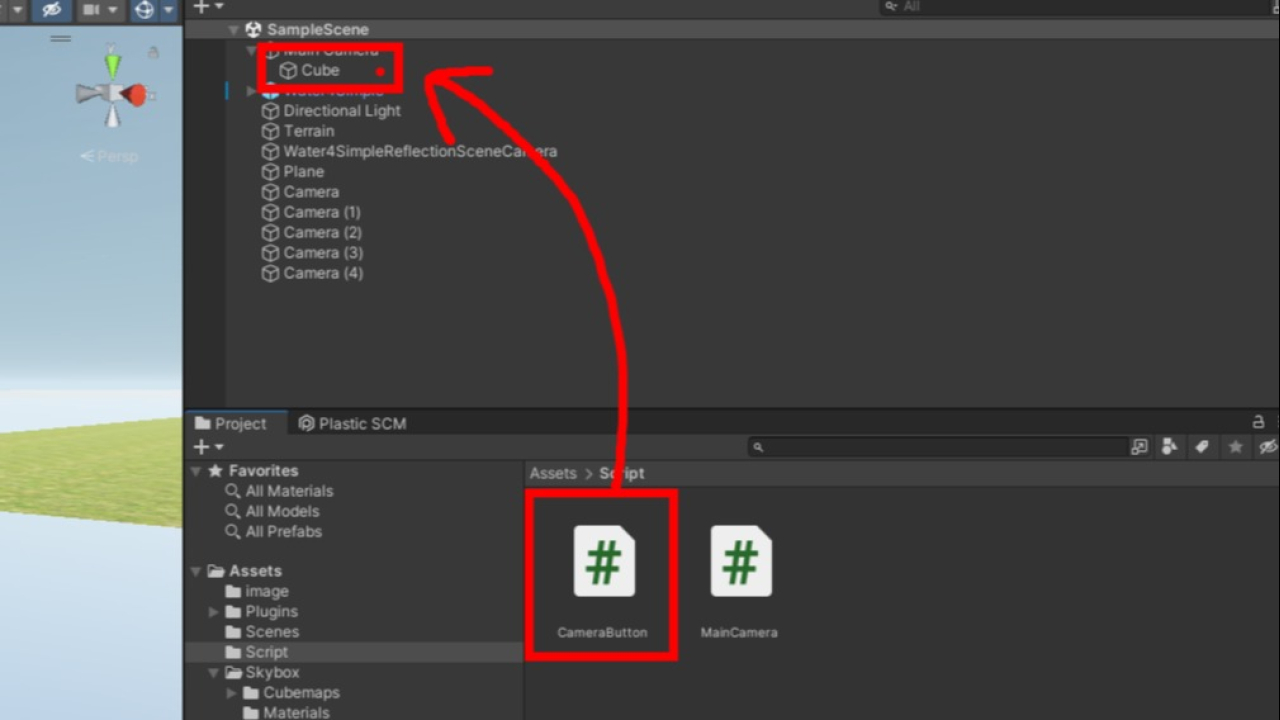
- 만들어진 CameraButton.cs를 큐브에 드래그 드랍으로 등록
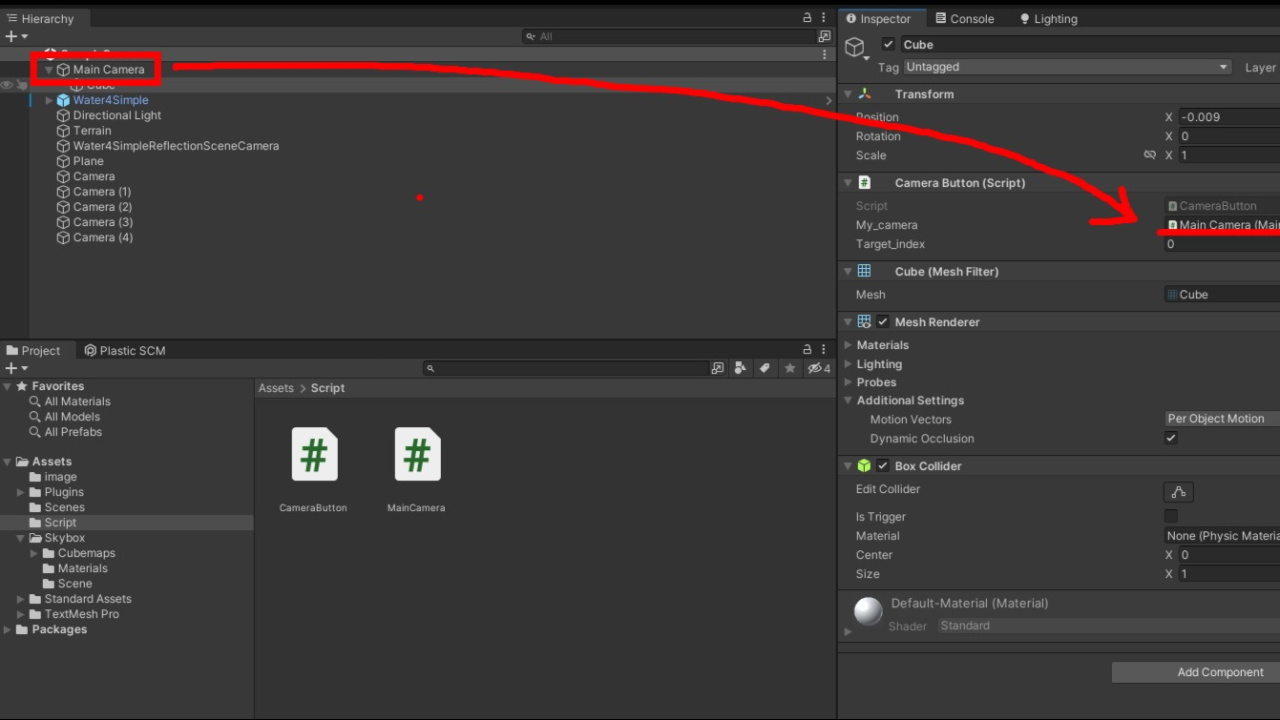
- Cube선택후 inspector창의 target camera에 MainCamera를 드래그 드랍
큐브 복제, target index 값 입력
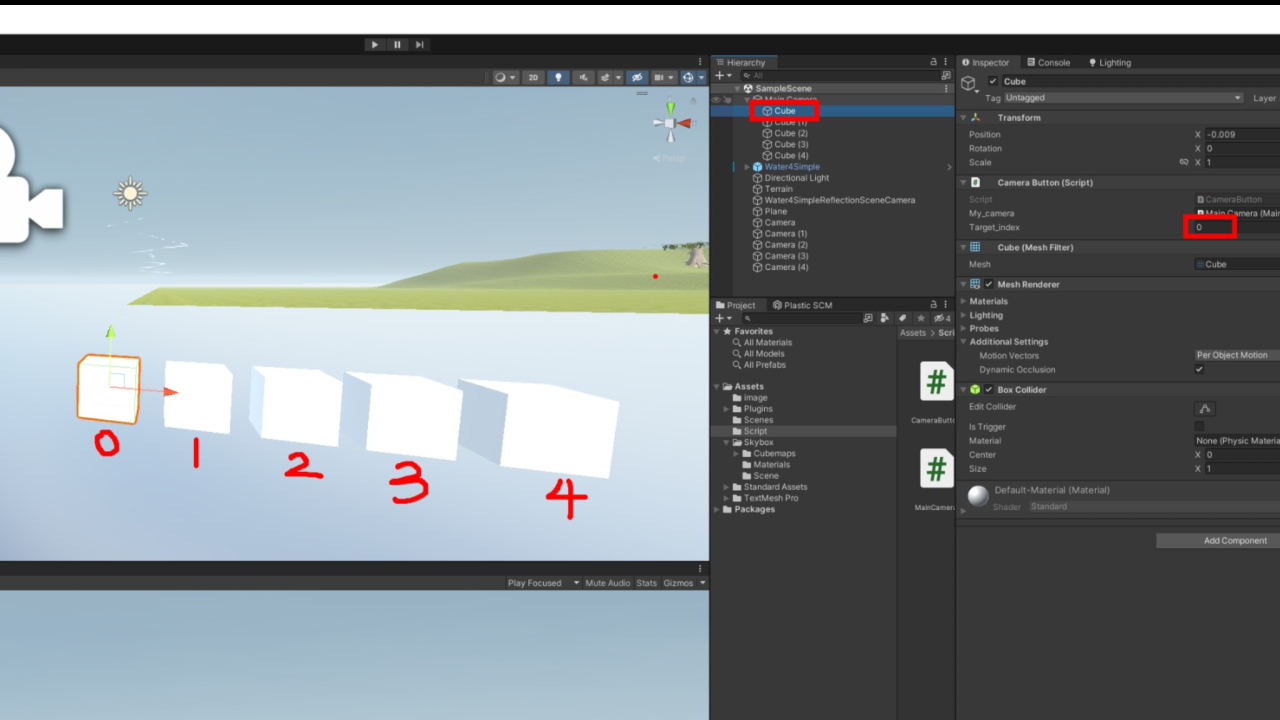
- 복사(ctrl+c) 붙여넣기(ctrl+v)로 큐브를 복제
- target index가 각각 0,1,2,3,4가 될 수 있도록 입력
